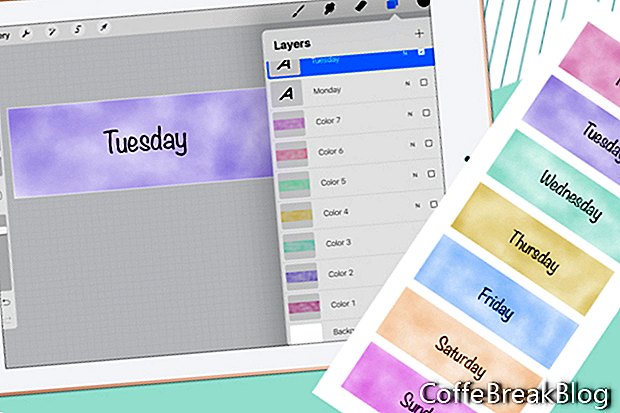Gosto de trabalhar no meu iPad no Procreate. Isso me liberta do meu iMac e posso trabalhar enquanto relaxo. Eu gosto especialmente de fazer adesivos digitais no Procreate, por causa de todos os pincéis maravilhosos. Neste tutorial para iniciantes, aprenderemos como iniciar uma nova tela, usar os painéis Camadas e paletas, o pincel Aquarela e o recurso Adicionar texto.
Vamos criar um grupo de capas para o dia no estilo aquarela (veja a captura de tela). Sua primeira decisão são as dimensões e a resolução de pixels do seu projeto. Se você estiver imprimindo, precisará de 300 dpi. Se você estiver imprimindo não imprimíveis (ou seja, apenas para uso no GoodNotes), poderá usar uma resolução menor. Muitos artistas usam 150 dpi, mas eu gosto de usar a mesma resolução que o iPad, que é 264 dpi. Um tamanho popular para uma capa de dia tem 1,5 cm de largura e 0,5 cm de altura.
- Para iniciar uma nova tela, clique no sinal de adição para abrir o painel Nova Tela (veja a captura de tela). Toque no botão Criar tamanho personalizado para abrir o painel Tela personalizada (veja a captura de tela).
- Clique no botão Polegadas à esquerda para alternar para polegadas e adicione 1,5 para Largura e 0,5 para Altura. Defina o dpi de sua escolha e dê um nome à tela. Clique no botão Criar e a nova tela será aberta em Procriar.
Você deve ver sua nova tela aberta na área de trabalho. Vamos usar a paleta Flourish, que é uma das paletas padrão.
- Toque no ícone Cor (pequeno círculo à direita), para abrir o painel. Na parte inferior, toque no ícone Paletas, para abrir o painel Paletas (veja a captura de tela). Na parte inferior das paletas listadas, você encontrará a paleta Flourish (veja a captura de tela). Escolha uma das cores para a sua primeira capa do dia.
- Toque no ícone Camadas, ao lado do ícone Cor, para abrir o painel (veja a captura de tela). Toque na Camada 1 padrão para abrir o menu e toque em Renomear. Vamos nomear essa camada Cor 1.
- Toque no ícone da Biblioteca de pincéis (pincel) para abrir a Biblioteca de pincéis (veja a captura de tela). Toque na categoria Água e selecione o pincel Lavar. Mantenha as configurações padrão.
- Pinte uma aquarela sobre a tela (veja a captura de tela).
Em seguida, adicionaremos o nome do dia.
Capturas de tela Procreate® usadas com permissão da Savage Interactive Pty Ltd.
Próximo
Instruções De Vídeo: Aprenda a fazer um lindo caderno decorado com eva forrado de tecido. (Pode 2024).